向 Power BI 视觉对象添加登陆页面
Power BI 视觉对象的登陆页面可以在 Power BI 视觉对象卡获取数据之前显示其中的信息。 视觉对象的登陆页面可以显示:
- 解释如何使用视觉对象的文本。
- 指向你的网站的链接。
- 指向视频的链接。
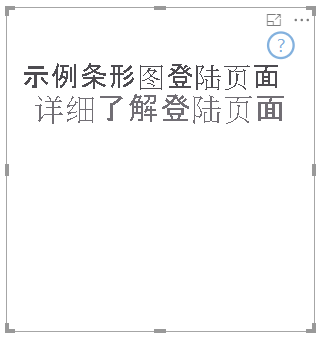
本文介绍如何为视觉对象设计登陆页面。 只要视觉对象中没有数据,就会显示登陆页面。
注意
API 版本 2.3.0 及更高版本支持设计 Power BI 视觉对象登陆页面。 若要了解正在使用的版本,请检查 pbiviz.json 文件中的 apiVersion。
创建登陆页面
若要创建一个登陆页面,必须在 capabilities.json 文件中设置两个功能。
- 若要使登陆页面生效,请启用
supportsLandingPage。 - 若要在视图模式下显示登陆页面,或使视觉对象即使在非数据角色模式下也为交互式,请启用
supportsEmptyDataView。
{
"supportsLandingPage": true,
"supportsEmptyDataView": true,
}
带有登陆页面的视觉对象的示例
以下代码演示如何将登陆页面添加到条形图视觉对象。
export class BarChart implements IVisual {
//...
private element: HTMLElement;
private isLandingPageOn: boolean;
private LandingPageRemoved: boolean;
private LandingPage: d3.Selection<any>;
constructor(options: VisualConstructorOptions) {
//...
this.element = options.element;
//...
}
public update(options: VisualUpdateOptions) {
//...
this.HandleLandingPage(options);
}
private HandleLandingPage(options: VisualUpdateOptions) {
if(!options.dataViews || !options.dataViews[0]?.metadata?.columns?.length){
if(!this.isLandingPageOn) {
this.isLandingPageOn = true;
const SampleLandingPage: Element = this.createSampleLandingPage(); //create a landing page
this.element.appendChild(SampleLandingPage);
this.LandingPage = d3.select(SampleLandingPage);
}
} else {
if(this.isLandingPageOn && !this.LandingPageRemoved){
this.LandingPageRemoved = true;
this.LandingPage.remove();
}
}
}
后续步骤
反馈
即将发布:在整个 2024 年,我们将逐步淘汰作为内容反馈机制的“GitHub 问题”,并将其取代为新的反馈系统。 有关详细信息,请参阅:https://aka.ms/ContentUserFeedback。
提交和查看相关反馈